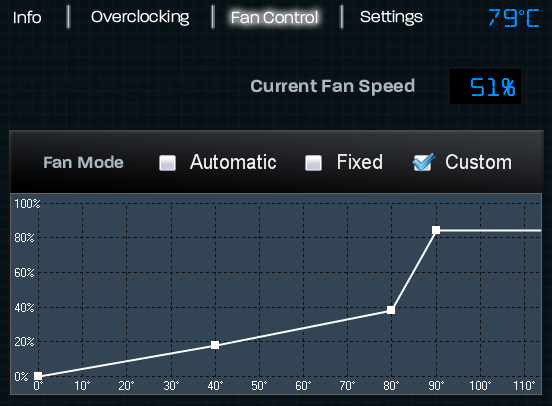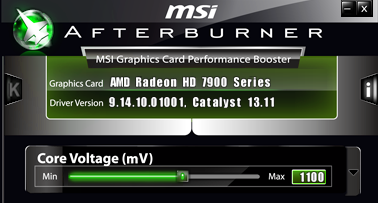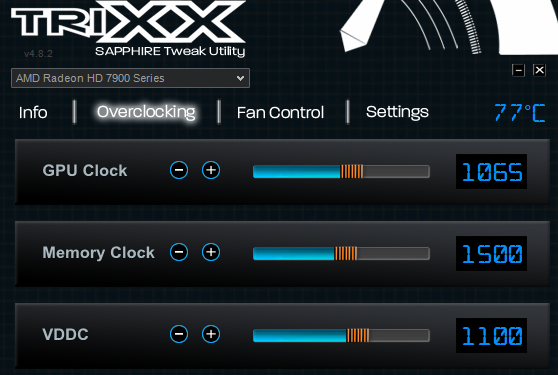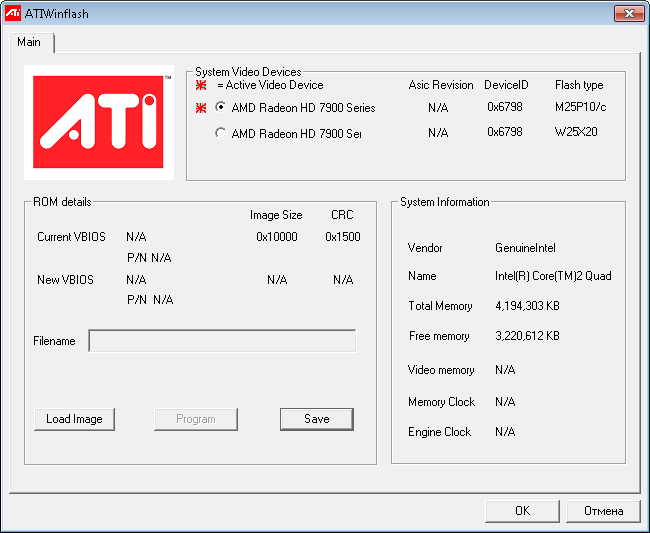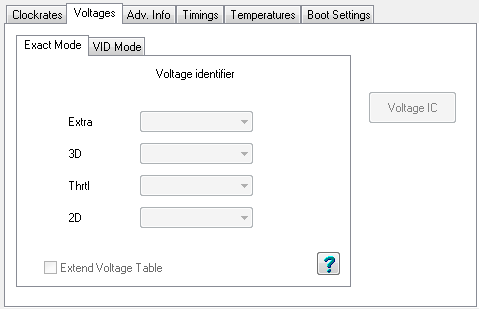что такое андервольт видеокарты
Обзор и undervolting ASUS RTX 3060 Dual OC v2 (LHR) [DUAL-RTX3060-O12G-V2]
Содержание
Содержание
Перед покупкой видеокарты искал информацию по поводу возможностей андервольтинга видеочипа nVidia RTX 3060 в целом и эффективности охлаждения ASUS RTX 3060 Dual в частности. Ничего особо полезного на тот момент не нашлось и это побудило написать данный обзор. Надеюсь, кому-нибудь поможет определиться с выбором.
Общая информация
Разъемы стандартны по современным меркам – 3 штуки DisplayPort 1.4a, один HDMI 2.1.
При работе никаких паразитных шумов, наподобие писка дросселей или дребезжания вентиляторов при определенных оборотах, замечено не было. Все собрано качественно и монолитно. Присутствует декоративная полоска подсветки, без возможности настройки:
Приступим к undervolting
Карта явно не предназначена для установки рекордов по частотам, поэтому займемся «разгоном» в обратную сторону. Так как системный блок при любых нагрузках ЦП работает бесшумно, целью андервольтинга в данном случае ставилось максимальное снижение энергопотребления при адекватном снижении производительности.
Для референса, система следующая:
ПО: Windows 10 21H1, драйвер nVidia 471.68 (Resizable Bar включен), MSI Afterburner 4.6.4.b3, FurMark 1.26.0.0, OCCT v9.0.3, 3DMark 2.7.6296, Read Dead Redemption 2 v1.27, Cyberpunk 2077 v1.23.
Андервольтинг осуществлялся через кривые в программе MSI Afterburner, ставшей стандартом де-факто. В принципе, даже штатная утилита управления видеокартой ASUS позволяет строить кривые зависимости напряжения-частоты, но у нее были явные проблемы с сохранением этих настроек. Плюс гибкость ниже.
Запускаем Afterburner, переходим в настройки и разрешаем программе управлять напряжением, проставляя нужные чекбоксы:
Затем нажимаем Ctrl+F и нам откроется кривая напряжения-частоты, которая по умолчанию для рассматриваемой видеокарты выглядит вот так:
Теперь через ту точку проходит вертикальная желтая пунктирная линия, что означает, что мы форсируем использование видеокартой данной пары частота-напряжение во всех режимах. Но это нам не нужно, тем более для 2D-режима, поэтому мы выбираем эту точку снова, нажимаем «L» и «Apply». Смотрим на изображение в игре – все в порядке? Если да, идем дальше – берем точку слева от 906 mV, она уже будет соответствовать 900 mV (начинается даунвольтинг) и повторяем процедуру до появления артефактов в игре.
Сбросить график к исходному состоянию можно в Afterburner кнопкой «Reset», двигаться по точкам графика по горизонтали с клавиатуры – Tab и Shift+Tab, двигать точки по вертикали можно – стрелками вверх-вниз.
В данном случае пределом для игры Read Dead Redemption 2 оказалось напряжение в 750 mV. Ниже уже начинались проблемы с картинкой.
Вторым тестом стал Cyberpunk 2077. При 750 mV игра довольно быстро вылетала с ошибкой и пришлось идти вверх по напряжению. В итоге, при 756 mV игра показала полную стабильность. Поднимем еще на пару шагов для запаса и, итоговым напряжением станет 768 mV.
При повышении частоты до 1725 MHz и том же напряжении в 768 mV, OCCT уже начинает выдавать ошибки. Поэтому остановимся на 1700 MHz при 768 mV. Итоговая кривая в MSI Afterburner выглядит следующим образом:
Сохраним настройки в профиль 1 и настроим Afterburner для запуска при старте Windows. Так же выставим галку применять профиль с настройками при старте программы:
Надо заметить, что пара частота-напряжение, на которой заработала видеокарта, может подойти не для всех экземплялов чипа 3060. Возможны варианты как лучше, так и наоборот.
Теперь оценим эффективность системы охлаждения
Для начала замерим уровень шума при выключенном системном блоке. Затем включим компьютер, остановив при этом вентиляторы видеокарты. Далее поднимаем обороты до 100% с шагом в 10%:
| Сценарий | Уровень шума (dB) | Обороты вентиляторов (rpm) |
| Компьютер выключен | 23 | — |
| Компьютер включен | 24 | 0 |
| Вентиляторы на 0..50% | 24 | 0..850 |
| Вентиляторы на 60% | 25 | 1350 |
| Вентиляторы на 70% | 27 | 1700 |
| Вентиляторы на 80% | 31 | 2150 |
| Вентиляторы на 90% | 37 | 2600 |
| Вентиляторы на 100% | 39 | 3000 |
Далее посмотрим, как видеокарта справляется с нагрузкой. Выставим обороты вентиляторов видеокарты на 100% и запустим меховой бублик (FurMark).
При настройках видеокарты по умолчанию:
Эффект от undervolting в играх
Теперь интересный момент, как видеокарта поведет себя в играх. Насколько серьезным будет падение производительности.
Прогоним 3DMark Time Spy в режиме по умолчанию:
Запустим тест 3DMark Port Royal, для сравнения в сценах с трассировкой лучей. Режим по умолчанию:
Посмотрим так же разницу на примере игры Read Dead Redemption 2. При режиме работы по умолчанию:
Средний fps снизился с 61 до 57 кадров (-7%), температура при этом опустилась с 68 до 53 градусов.
В других играх, например Cyberpunk 2077, результат аналогичный как по температуре, так и по энергопотреблению.
Далее жизненный стресс-тест: лето, жара, кондиционер отключен, в комнате 33 градуса, андервольтинг активен, вентиляторы видеокарты выставлены на 58% (не слышно совсем), запущен Cyberpunk 2077 с выкрученными на полную настройками:
За пару часов карта прогрелась до 73 градусов. Без снижения напряжения видеокарта перегревалась и уходила в тротлинг. Алгоритм работы вентиляторов в примере выше использовался вот такой:
Выводы
Вцелом, впечатления положительны, покупка целесообразна. Карта имеет качественную систему охлаждения. Учитывая размеры, она ничего не перекроет в корпусе и подходит для компактных систем. При использовании андервольтинга можно достичь бесшумной работы при адекватной производительности. В моем случае MSI Afterburner был настроен держать обороты вентиляторов видеокарты на 58%, благодаря чему видеокарта (а значит, и система вцелом) всегда работает неслышно, даже в 3D приложениях и играх. Цель достигнута.
И краткая сводка специально для тех, кто перешел сразу к выводам. В случае с ASUS RTX 3060 Dual OC v2 (LHR) получилось сделать undervolting при следующих параметрах: частота 1700 MHz, напряжение 768 mV. Это дает снижение энергопотребления в 3D со 170W до 100W, ценой уменьшения FPS на 10% при полной стабильности. Также это позволяет ей работать неслышно при любых нагрузках.
За обзор были начислены клубкоины.
Хочешь также? Пиши обзоры и получай вознаграждение.
Андервольтинг: снижаем шум и нагрев видеокарты
Потепление уже не за горами, а значит, скоро системы охлаждения компьютера будут хуже справляться со своими задачами. Как снизить температуру, шум и энергопотребление видеокарт не потратив на это ни единой копейки? Читайте в этом материале об андервольтинге графического адаптера.
Андервольтинг (undervolting) – термин обозначающий снижение напряжения и следовательно тока, используемого видеокартой, что влечет за собой значительное снижение температуры под нагрузкой (в некоторых случаях на 10 градусов). Однако это не единственное преимущество андервольтинга, эта процедура также помогает бороться с шумом видеокарты в играх.
Как правило, снижение температуры даже на несколько градусов позволяет уменьшить скорость вращения вентиляторов активного охладителя, что дает заметную разницу в уровне шума. В некоторых программах (MSI Afterburner, Trixx) можно пойти еще дальше и дополнительно снизить шумность СО, подкорректировав алгоритм работы кулера. В первом приближении ориентироваться можно на температуру 80 градусов Цельсия. То есть изменить скорость вращения вентиляторов таким образом, чтобы под нагрузкой чип не прогревался выше 80 градусов. Впрочем, это уже другая тема, а сегодня поговорим об андервольтинге.
Как снизить напряжение?
Понижать напряжение желательно постепенно. Например, с 1,200 В сначала до 1,150 В, а затем с шагом 0,01, то есть до 1,140, 1,130 и т.д. После каждого снижения можно проводить тест на стабильность работы видеокарты, то есть держать ее под нагрузкой некоторое время. Для этого можно использовать тот же FurMark.
Андервольтинг отчасти напоминает разгон, только в обратном направлении – вместо повышения частоты необходимо понижать вольтаж. После первого сбоя (драйвер покажет сообщение), следует вернуться на один шаг назад, увеличив напряжение питания GPU, и провести тщательное тестирование стабильности работы в таком режиме.
Рассмотрим несколько способов андервольтинга. Первые два сводятся к использованию специальных утилит, а третий, более продвинутый, к перепрошивке BIOS видеокарты.
Программный метод
В основном окне этой программы есть регулируемый параметр Core Voltage, отвечающий за уровень напряжения, подаваемого на ядро видеокарты. Как правило, этот параметр находится в пределах 1,100–1,200 В и установлен производителем с некоторым запасом.
Снижать показатель Core Voltage можно в принципе с любым шагом (но лучше с небольшим), как-то навредить видеокарте эта операция не может. Худшее, что произойдет – компьютер зависнет, либо, что гораздо вероятнее, в системном трее появится сообщение о том, что в драйвере видеокарты произошла ошибка.
Недостаток программы MSI Afterburner, заключается в том, что она позволяет регулировать напряжение далеко не всех видеокарт.
Несмотря на то, что в названии приложения Sapphire Trixx, как и в случае MSI Afterburner, содержится упоминание конкретного производителя видеокарт, утилита работает с адаптерами всех компаний, а не только указанных.
Преимущество Trixx заключается в том, что эта программа умеет регулировать вольтаж большего количества видеокарт. Другими словами, если в Afterburner параметр Core Voltage заблокирован, пробуйте Trixx.
Процедура регулирования напряжения в Trixx ничем принципиально не отличается от таковой для Afterburner. Необходимый ползунок находится в закладке Overclocking и называется VDDC.
Единственный недостаток Trixx в плане андервольтинга – утилита не умеет восстанавливать значение вольтажа при перезагрузке компьютера. Восстанавливаются только частоты ядра и памяти, а напряжение необходимо задавать каждый раз вручную. Afterburner лишен этого недостатка, но, как уже упоминалось, поддерживает меньшее количество видеокарт.
Изменение параметров в BIOS видеокарты
Начнем с обычного в таких случаях предупреждения. Все описанные ниже операции вы проводите на свой страх и риск. Не занимайтесь перепрошивкой BIOS, если не уверены в правильности своих действий. Повреждение или неудачное обновление прошивки может вывести из строя видеокарту, лишив гарантии производителя.
Итак, что же делать, если видеокарта не поддерживается программой Afterburner, а выставлять напряжение вручную с помощью Trixx после каждой перезагрузки ПК не хочется? В этом случае можно отредактировать параметры, прописанные в BIOS видеокарты.
AMD Radeon
Для сохранения BIOS в файл на компьютер можно использовать утилиту GPU-Z или ATIWinflash. Вторая программа предпочтительнее, поскольку она пригодится позднее еще раз для обновления BIOS, в то время как GPU-Z больше использоваться не будет.
После сохранения BIOS в файл, необходимо открыть его в Radeon BIOS Editor, и на закладке Clock Settings в полях Voltage выставить значение напряжения, подобранное ранее в Afterburner или Trixx. После этого сохранить отредактированный BIOS (Save BIOS), желательно в новый файл.
На последнем шаге остается запустить ATIWinflash, выбрать необходимую видеокарту, если их несколько в компьютере, загрузить отредактированный BIOS в программу (Load Image) и нажать кнопку Program для перепрошивки. Программа «задумается» на некоторое время, после чего предложит перезагрузить компьютер и загрузит видеокарту уже с новым значением вольтажа.
NVIDIA GeForce
Для видеокарт NVIDIA понадобятся программы GPU-Z (для сохранения BIOS видеокарты в файл) и NiBiTor (NVIDIA BIOS Editor) для изменения вольтажа видеокарты (закладка Voltages, параметр 3D). Отметим, что в некоторых случаях для режима 3D будет доступен ограниченный диапазон напряжений с определенной дискретностью или вовсе несколько конкретных значений. Если в представленном перечне не окажется требуемого, возможно, придется отказаться от идеи перепрошивки BIOS или же использовать значение, которое чуть выше минимально достаточного.
Для видеокарт, основанных на чипах с архитектурой Kepler и Maxwell (GeForce GTX 6xx/7xx) понадобится приложение Kepler BIOS Tweaker. Впрочем, учитывая множественные рабочие состояния графических процессоров из-за работы технологии GPU Boost, для этих моделей зачастую используется лишь программный вольтмод.
Итоги
Чтобы гарантировать стабильную работу видеокарт, производители устанавливают напряжение питания графического процессора с определенным запасом. Зачастую его можно несколько снизить без очевидных последствий для самого устройства, тем самым уменьшив нагрев GPU, а соответственно и уровень шума системы охлаждения.
Попутным бонусом уменьшения питающего напряжение также является снижение энергопотребления видеокарты. Счет в этом случае идет на десятки Ватт для современных производительных видеокарт. Стоит ли игра свеч – решать вам.
Как разогнать видеокарту. Часть 2 — андервольтинг
Содержание
Содержание
Современные чипы имеют отличные способности к повышению частоты, а массивные системы охлаждения могут спокойно переваривать до нескольких сотен ватт тепловыделения. Естественно, производители стараются поддерживать порядок в иерархии производительности комплектующих, поэтому все возможности кремния используются сразу «из коробки». Вряд ли кого-то заинтересуют модели верхнего ценового сегмента, если бюджетную карту можно запредельно разогнать и получить аналогичную производительность. Но энтузиасты не могут сидеть спокойно и постоянно придумывают новые способы настройки железа. Даже если с завода выжали все.
В прошлом материале мы пытались разогнать RTX 2070 Super, которая хорошо бустится еще с завода. Поэтому, как показало сравнение производительности и энергопотребления, повышение частоты чипа почти не меняет производительность, но заметно повышает аппетиты к электричеству. И дарит пользователю несколько лишних градусов тепла в корпусе.
Такой разгон называется «кукурузным»: когда мощность не меняется, а железо плавится от жары. Конечно, референсные видеокарты стоят особняком в этой ситуации, потому что их заводские характеристики заметно ниже, чем у Asus, Gigabyte и других производителей. Да, они позволяют без проблем прибавить к базовой частоте 100–150 МГц. Это будет стабильно и заметно на графике фреймрейта. Остальные видеокарты уже имеют эти 150 МГц прибавки с завода. Поэтому примерная итоговая частота будет одинакова для всех карт.
Несмотря на такие условия, энтузиасты нашли способ побаловаться с настройкой так, чтобы потребление и температура снизились, но поднялась производительность. Другими словами, если с завода все сделали за нас, то почему бы не попытаться сделать это еще лучше.
Разгон наоборот
Андервольтинг (undervolting) — снижение вольтажа. Идеальный андервольтинг — снижение вольтажа без потери фпс. Этим мы и займемся.
Если разгон RTX 2070 Super не принес существенной прибавки, то почему бы не попытаться заставить видеокарту работать на заводских частотах, но с меньшим нагревом. В теории, регулировка напряжения дает множество плюсов:
Так это или нет, проверим на практике.
Тестовый стенд
Почему автоматика хуже ручной настройки
Принцип работы турбобуста: повышение частоты, если того позволяет максимальная температура. Так как игровые сцены меняются очень быстро, а значит и нагрузка на графику тоже, алгоритм не всегда удерживает постоянную стабильную частоту. При высокой нагрузке она может варьироваться в широких пределах, работая то на 1950 МГц, то на 2080 МГц. Естественно, это отражается на плавности графика фреймрейта. Если же частота всегда стабильна, то при переходе между сценами нет скачков потребления, температуры и частоты. Это не означает прибавку мощности, но немного влияет на плавность геймплея. Задача ручной настройки — добиться постоянной частоты при минимальном напряжении.
Софт для настройки
Андервольтинг видеокарты не отличается от разгона, поэтому программное обеспечение остается то же самое.
MSI Afterburner — не только разгоняет, но и андервольтит.
GPU-Z — в рамках этого материала почти не понадобится, но для мониторинга информации можно оставить.
3DMark TimeSpy Stress Test — для окончательной проверки настройки видеокарты.
Андервольтинг
Начиная с моделей Pascal, оптимальный вольтаж для настройки стабильной частоты — 0.950 В. Температуры остаются низкими, а частота не опустится ниже необходимой для хорошей производительности в таком режиме. Обычно при таком вольтаже средний чип работает как минимум на 1950–1980 МГц. Свежие модели Turing и Ampere без проблем берут частоты повыше, до 2050 МГц, совсем удачные могут даже 2100 МГц. Вообще, с выходом новых видеокарт графика стала разгонятся еще лучше относительно базовых частот. Это заслуги новой архитектуры и улучшенной системы питания.
Подготовка
Андервольтинг, как и разгон, желательно производить при хорошем обдуве, так как стабильность работы на высоких частотах зависит и от температуры. Для этого нажимаем на значок шестеренки в Afterburner, затем выбираем вкладку «кулер», далее пункт «Включить программный пользовательский режим» и выставляем график примерно таким образом:
Ориентируемся на такое соотношение температуры к оборотам вентиляторов: 40/60, 60/80, 70/95. В таком режиме вентиляторы реагируют на изменение температуры быстрее.
Снимать лимиты энергопотребления не нужно. Низкий вольтаж не позволит видеокарте выйти из заводских рамок Power Limit. То же самое и с Temp Limit:
Снижаем аппетиты видеокарты
Открываем MSI Afterburner и нажимаем кнопку, выделенную на первом скриншоте красным, или пользуемся сочетанием клавиш Ctrl+F. Откроется график кривой частот/напряжений:
Если нажать на одну из точек, появятся цифры для частоты и вольтажа. То есть, в данных температурных рамках, а именно, при 31 °C по чипу стабильная частота для 0.950 В составит 1935 МГц. При 60-70 градусах она уменьшается на 10 единиц.
Так настроен алгоритм регулирования частоты Nvidia. Эта информация приводится для того, чтобы пользователь понимал принцип работы турбобуста и как будет снижаться вольтаж.
Настройка происходит в несколько этапов:
1. Перед каждым изменением частоты необходимо охлаждать чип до 32–35 °C, чтобы частота вернулась в исходное состояние. Для примера на скрине это 1935 МГц.
2. Определяемся с вольтажом. Можно взять за основу любой, но для Nvidia золотое сечение это 0.950 В.
3. Находим точку для напряжения на графике и поднимаем ее на несколько единиц. Например, делаем +45, нажимаем Enter, а затем кнопку «Применить». Все точки после выделенной необходимо привести в такой порядок:
Так мы заставляем видеокарту думать, что 0.950 В это максимальный для нее вольтаж.
Не забываем сохранить настройки в профиль программы, чтобы не двигать противные точки после неудачного разгона.
4. Включаем бенчмарк Unigine на таких настройках и следим за частотой и температурой:
Выставили 1980 МГц, а после прогрева видеокарты получили 1965 МГц. Оставляем тест в таком режиме на 5–10 минут, после чего пробуем поднимать точку на графике. Если тест завис или сыпет артефактами, то снижаем частоту или пробуем взять вольтаж повыше. Например, 1 В.
5. Поднимаем частоту памяти. Как известно, для каждого производителя памяти есть примерный диапазон рабочих частот:
Samsung — легко переваривают прибавку +1000 Мгц и даже выше.
Micron — стабильны от +500 до +900.
Hynix — максимум +300 Мгц к общей частоте, при этом греются сильнее предыдущих.
Узнать производителя чипов памяти можно в GPU-Z:
6. Тестируем окончательные настройки на стабильность в тесте 3DMark TimeSpy:
На стабильной системе должно быть более 95 %. На скриншоте пример неудачного разгона.
Что на практике
Assassin’s Creed Valhalla
Что и требовалось доказать. В первом же тесте полная победа не только над автоматикой, но и над разгоном. Причем как по количеству кадров, так и по температурам и энергопотреблению. Выходит, что производительность видеокарты на пониженном напряжении соответствует работе в разгоне. Потребление снизилось на 36 Вт, а температура упала на 8 °C.
Assassin’s Creed Odyssey
Андервольтинг быстрее завода на 6 % и потребляет на 20 Вт меньше. С разгоном и сравнивать не хочется, за два лишних кадра придется добавить почти 40 Ватт энергии. Примечательно, что 0.1 % и 1 % кадров остаются на уровне разогнанной видеокарты. И это заметно в геймплее.
Horizon Zero Dawn
Ситуация повторяется: 40 Вт потребления по сравнению с разгоном и 10 °C. И правда какая-то кукуруза. График кадров-то почти не меняется.
Shadow of the Tomb Raider
Мы сэкономили 53 Вт по сравнению с разгоном и 32 Вт, если бы видеокарта работала на автомате. При этом имеем выше производительность, а температуры опустились. Фантастика.
Red Dead Redemption 2
Почти 60 Вт разницы с разгоном, но практически никакой в производительности. То есть, в пределах погрешности из-за меняющихся погодных условий и световых эффектов в игре.
World of Tanks Encore
Любители пострелять из крупнокалиберного тоже перестанут потеть от пекла под столом. Минус 60 Вт и 11 °C. Между прочим, скорость танка осталась прежней.
3DMark Fire Strike Extreme
Разница 50 Вт без существенного изменения мощности. При этом нагрев на 4 °C ниже. И это синтетика, где каждая единица в частоте отражается в бенчмарке.
Разгонять или снижать вольтаж
Ответ очевиден. Да, если снять ограничения производителя и взять контроль над частотой и вольтажом в свои руки, то можно добиться большей производительности. Но никто не отменяет плату нагревом, повышенным аппетитом и возможностью испортить железку. Так как это неосуществимо в руках простого пользователя и без потери гарантии, приходится искать способы улучшить то, что уже пытались улучшить до нас.
Как показывают сравнительные тесты, самый лучший разгон для современных видеокарт Nvidia это андервольтинг с повышением частоты памяти. Выигрываем в производительности при гораздо меньших цифрах в энергопотреблении. И, если владельцы моделей с хорошей системой охлаждения не боятся повышенного нагрева, то бюджетная линейка прямо требует таких доработок.
Что касается итоговой производительности заводской RTX 2070 Super, то в пересчете на один Ватт потребления видеокарта в среднем выдает 0.3-0.4 кадра в секунду. В режиме «газ в пол» это соотношение почти не меняется и выдает не более 0.5 кадров. То есть, мы видим линейное увеличение производительности с ростом потребления.
В андервольтинге ситуация интереснее. Минимальное соотношение варьируется от 0.5, до максимум 0.7 кадров за Ватт. При этом есть большой выигрыш в температуре. Если представить разницу между стоком и андервольтом в процентах, то получается так: до 15 % прибавки мощности при уменьшении энергопотребления до 20 %. Вывод: разгон — это не только бездумное повышение частот и вольтажей, но и правильная оптимизация работы заводских алгоритмов.